تلفن هوشمند
چگونه مشکل قطع شدن وایفای در گوشیهای آیفون را حل کنیم؟
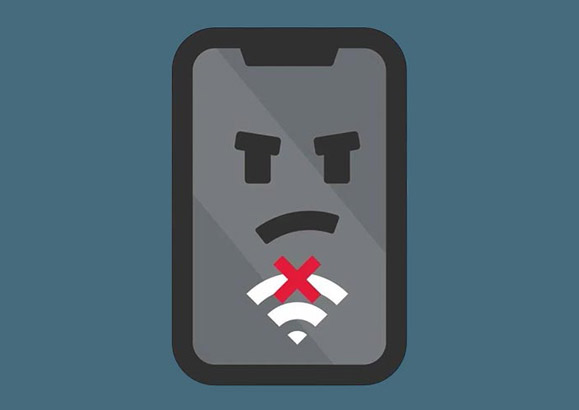
زمان مورد نیاز برای مطالعه: 3 دقیقه
در چند وقت اخیر با بروزرسانی جدید iOS خیلی از کاربران از مشکل غیر فعال شدن گزینه Wi-Fi خودشون در گوشی آیفون و آیپد شکایت کردن و این موضوع سبب میشه که کاربران نتونن به شبکه وایفای متصل بشن و در نتیجه نمیتونن از اینترنت بیسیم استفاده کنن؛ اگر شما عزیزان هم با چنین با چنین مشکلی مواجه شدین، در ادامه با گوشیشاپ همراه باشید تا راهحلی آسون و سریع برای رفع این موضوع ارائه بدیم.
خیلی از سوالات کاربران در زمینه قطعی وایفای در گوشیهای آیفون:
خیلی از سوالات کاربران در زمینه قطعی وایفای در گوشیهای آیفون:
- چرا بعد از این که صفحه گوشیم خاموش میشه، اینترنت ضعیف میشه؟
- چیکار کنم که آیفون بعد از screen off شد، اینترنت قطع نشه؟
- آیا روشی وجود داره که سرعت دریافت اینترنت داخل گوشی، زیاد بشه؟
- چرا بعد از این که صفحه گوشیم خاموش میشه، سرعت دانلود هم کم میشه؟
چند راه حل ساده برای مشکل قطع شدن وایفای در آیفون:
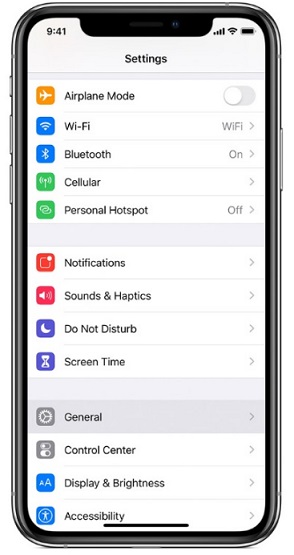
– روشن بودن وایفای :
اول از همه مطمئن بشید که وایفای گوشیتون روشن هست؛ شاید تنها اقدامی که لازمه برای جلوگیری از قطع شدن وایفای آیفون انجام بدید، این باشه که وایفای رو با استفاده از کنترلسنتر روشن کنید.
– بررسی حالت هواپیما :
اگر به طور تصادفی حالت هواپیما را روشن کرده باشید، دیگه به وایفای متصل نمیشید؛ بنابراین حتما میبایست وضعیت اون رو در گوشی موبایلتون بررسی کنید.
– راه اندازی مجدد دستگاه :
اگر iPhone/iPad شما قادر به اتصال به یک شبکه WiFi نیست، یا اگه اتصال رو برقرار کردید اما کند یا در حال افت هست، راهاندازی مجدد دستگاه میتونه یک راه حل بسیار موثر باشه.
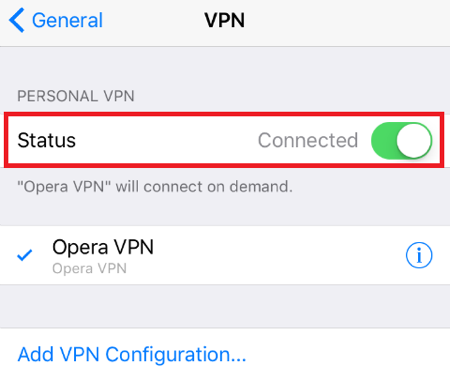
– غیرفعال کردن VPN :
استفاده از تنظیمات و نرمافزارهای VPN یکی دیگه از عاملهای بروز مشکلات در شبکه وایفای هست، چون گاهی اوقات VPN مشکلات زیادی برای گوشیها ایجاد میکنه که از اون جمله میتونیم به مشکل قطع و وصل شدن وایفای در آیفون اشاره کنیم؛ بنابراین اگه مشکل اتصال به وایفای شما همچنان پابرجاست، از مسیر Settings > VPN میتونید VPN رو خاموش کنید.
استفاده از تنظیمات و نرمافزارهای VPN یکی دیگه از عاملهای بروز مشکلات در شبکه وایفای هست، چون گاهی اوقات VPN مشکلات زیادی برای گوشیها ایجاد میکنه که از اون جمله میتونیم به مشکل قطع و وصل شدن وایفای در آیفون اشاره کنیم؛ بنابراین اگه مشکل اتصال به وایفای شما همچنان پابرجاست، از مسیر Settings > VPN میتونید VPN رو خاموش کنید.
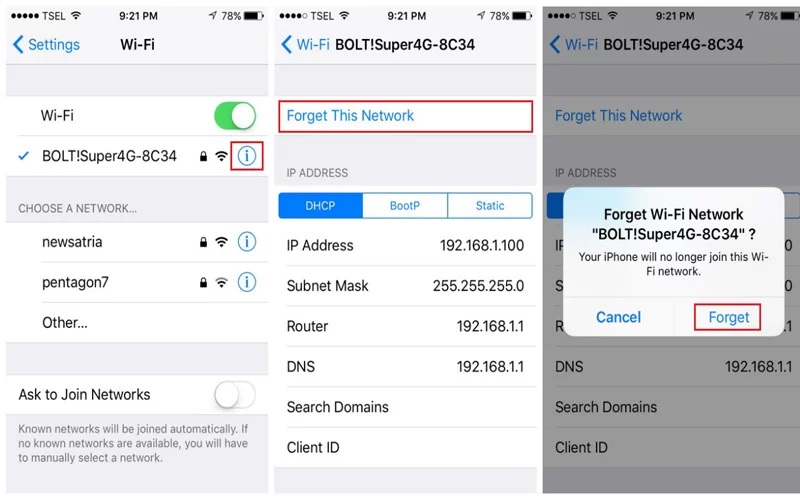
– بررسی رمز عبور وایفای :
اگر گوشی شما به هیچ عنوان به وایفای مد نظر متصل نمیشه، بهتره تا یکبار از راه حل فراموش کردن وایفای و اتصال مجدد استفاده کنید و برای انجام این کار کافیه روی اسم وایفای مورد نظرتون تب بزنید و گزینه Forget this network رو انتخاب کنید؛ سپس به صورت مجدد وایفای رو انتخاب کنید و رمز اون را وارد کنید.
اگر گوشی شما به هیچ عنوان به وایفای مد نظر متصل نمیشه، بهتره تا یکبار از راه حل فراموش کردن وایفای و اتصال مجدد استفاده کنید و برای انجام این کار کافیه روی اسم وایفای مورد نظرتون تب بزنید و گزینه Forget this network رو انتخاب کنید؛ سپس به صورت مجدد وایفای رو انتخاب کنید و رمز اون را وارد کنید.

– تغییر دستیار وایفای (WiFi assist) :
اگه شما عزیزان هم جز اون دسته کاربرانی هستید که iOS 9 یا بالاتر رو نصب کردید، احتمالا با دستیار وایفای (WiFi assist) آشنا هستید و با کمک این ویژگی، شما همیشه میتونید اتصال به اینترنت پایدار داشته باشید؛ بنابراین اگر اتصال Wi-Fi شما ضعیف و کند باشه، Wi-Fi Assist به طور خودکار به تلفن همراه تغییر میکنه و برای روشن کردن دستیار وایفای میبایست به Settings > Cellular برید.
اگه شما عزیزان هم جز اون دسته کاربرانی هستید که iOS 9 یا بالاتر رو نصب کردید، احتمالا با دستیار وایفای (WiFi assist) آشنا هستید و با کمک این ویژگی، شما همیشه میتونید اتصال به اینترنت پایدار داشته باشید؛ بنابراین اگر اتصال Wi-Fi شما ضعیف و کند باشه، Wi-Fi Assist به طور خودکار به تلفن همراه تغییر میکنه و برای روشن کردن دستیار وایفای میبایست به Settings > Cellular برید.
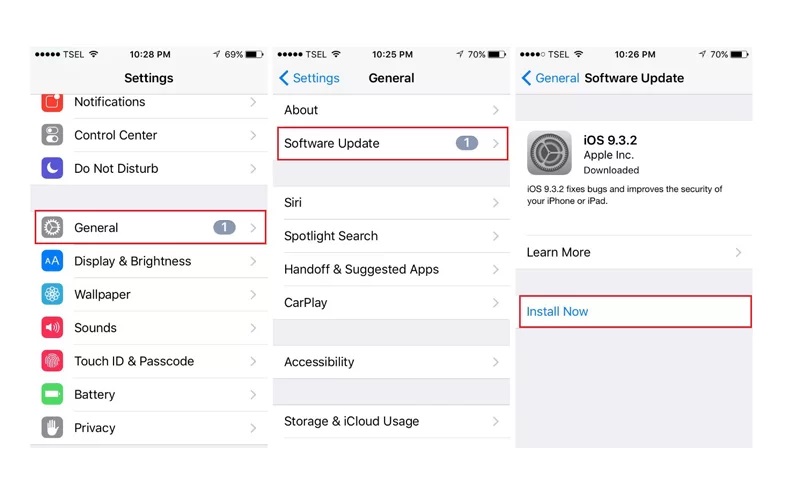
– بروزرسانی iOS :
بدون شک یکی از مهمترین کاری که شما باید در گوشیتون انجام بدید، بروزرسانی سیستمعامل دستگاهتون به آخرین نسخه موجود در بازار هست، چون هر زمان که اپل و یا هر شرکت دیگهای، آپدیت جدیدی رو منتشر می کنن، این بروزرسانیها به صورت خودکار باگها (اختلالات سیستمی) رو برطرف کرده و همچنین ویژگیهای جدیدی رو به سیستمعامل اضافه میکنن و بنابراین احتمال اینکه با آپدیت به آخرین نسخه بتونید مشکل خودتون رو برطرف کنید، بسیار بالاست.
بدون شک یکی از مهمترین کاری که شما باید در گوشیتون انجام بدید، بروزرسانی سیستمعامل دستگاهتون به آخرین نسخه موجود در بازار هست، چون هر زمان که اپل و یا هر شرکت دیگهای، آپدیت جدیدی رو منتشر می کنن، این بروزرسانیها به صورت خودکار باگها (اختلالات سیستمی) رو برطرف کرده و همچنین ویژگیهای جدیدی رو به سیستمعامل اضافه میکنن و بنابراین احتمال اینکه با آپدیت به آخرین نسخه بتونید مشکل خودتون رو برطرف کنید، بسیار بالاست.





